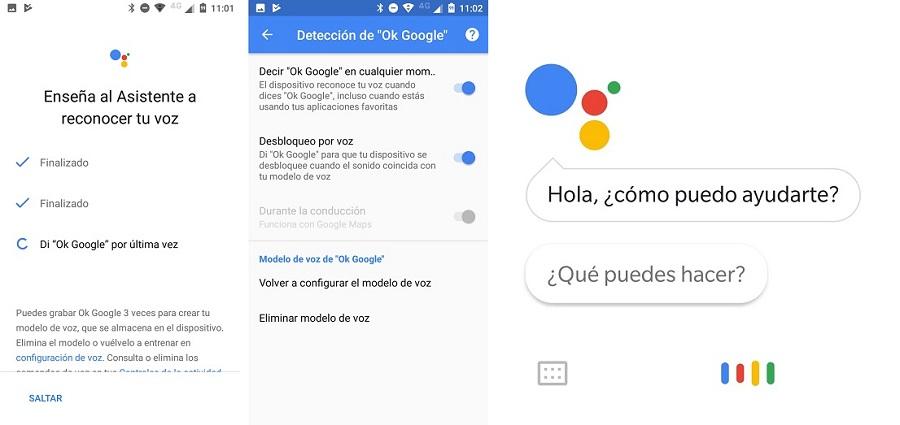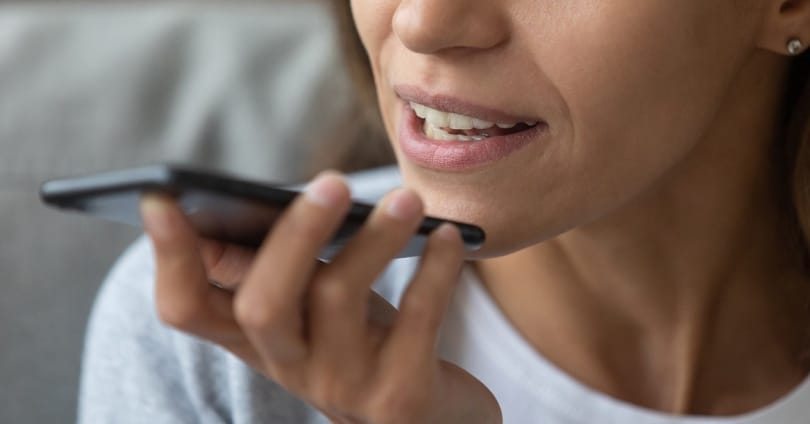
画面をタッチしたり、携帯電話のナビゲーションボタンを押したりする必要はありません。 実際、音声は私たちの親友になることができます。それを介して、私たちはモバイルを使用し、それを完全に制御できるからです。 画面のロックを解除し、アプリケーションを開いて使用し、設定を変更します…
携帯電話で音声を使用する方法はいくつかありますが、最も推奨されるのは、 音声アクセス アプリケーション、Googleの 音声コマンドを使用してデバイスを制御できる音声アシスタント。 スペイン語で利用できるようになってからXNUMX年しか経っていませんが、その使用は急速に広まりました。 必要になるだろう Androidの5.0 それ以上をインストールします。 使用を開始するには、まずからダウンロードする必要があります グーグルプレイ。
音声アクセス
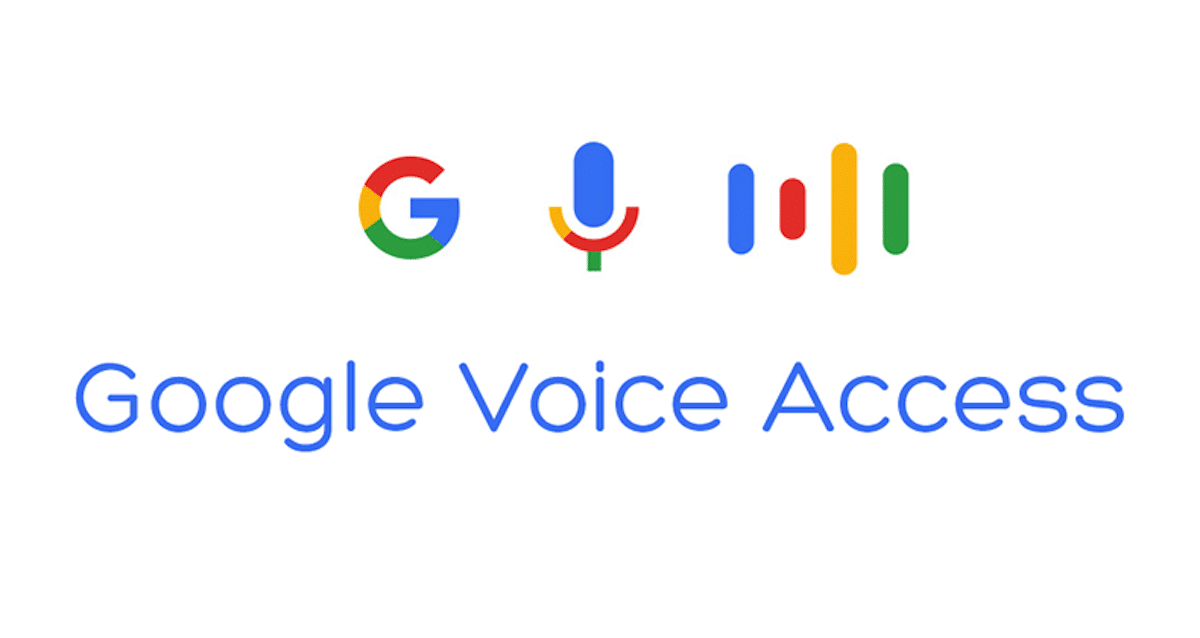 すでにVoiceAccessがインストールされている場合は、で権限を受け入れるように自動的に求められます。 ユーザー補助 タブ。 アプリケーション設定内で、次のXNUMXつの方法でアクティブ化できます。 「OKGoogle」 、またはVoice Assistantアクティベーションボタンを使用して、電話機のメイン画面に配置します。 これが行われると、いくつか 番号 ボタンの上に表示されます。 割り当てられたアクションのボタンを「押す」には、コマンドを大声で言う必要があります。
すでにVoiceAccessがインストールされている場合は、で権限を受け入れるように自動的に求められます。 ユーザー補助 タブ。 アプリケーション設定内で、次のXNUMXつの方法でアクティブ化できます。 「OKGoogle」 、またはVoice Assistantアクティベーションボタンを使用して、電話機のメイン画面に配置します。 これが行われると、いくつか 番号 ボタンの上に表示されます。 割り当てられたアクションのボタンを「押す」には、コマンドを大声で言う必要があります。
いつでも手を使わずにアクションを実行するには、「」をアクティブにする必要があります。 どの画面でもGoogleをOK 」は、アプリケーション設定で機能します。 次に、「OK Google」と言うだけで、音声コマンドが自動的に聞こえ始めます。 これは非常に便利な優れたアプリケーションであり、麻痺、震え、または怪我の問題があり、手でモバイルを使用できない場合に最適な代替手段です。
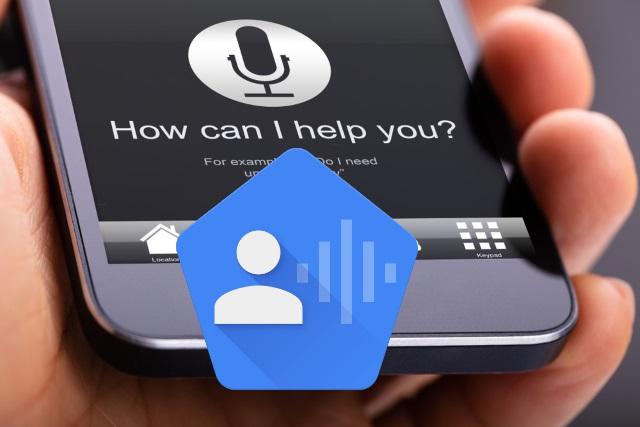
音声アクセスでできること
一般的なコマンドは、次のタスクに使用されます。
- 「x」アプリケーションを開いたり閉じたりします
- 返品
- メインメニューに移動
- 通知を表示
- クイック設定を表示
- 最近のアプリを表示
- 写真を撮り、ビデオを録画する
- アラームを設定する
- リマインダー
デバイス設定は、ウィザードを使用する簡単な方法でもあります。
- Bluetoothをオンまたはオフにします
- 音量を上げたり下げたりします(マルチメディアコンテンツ、アラーム/通知またはメロディー)
- サウンドのオンとオフを切り替える(またはバイブレーションモード)
- 明るさを上げ下げする
- デバイスの電源を切ります…
上で見たように、数字は私たちがどこにいるかに応じて利用可能なアクションの上に表示されます。 それらを表示するには、「番号を表示」と言うだけです。 アイテムの名前がわからない場合は、「ラベルを表示」と言って提案を求めてください。 同じ名前のアイテムが画面にXNUMXつ表示される場合があります。 この場合、名前の代わりに番号を言って、どちらかを参照することができます。 アクションが何番に対応するかわからない場合は、彼に直接尋ねることもできます。
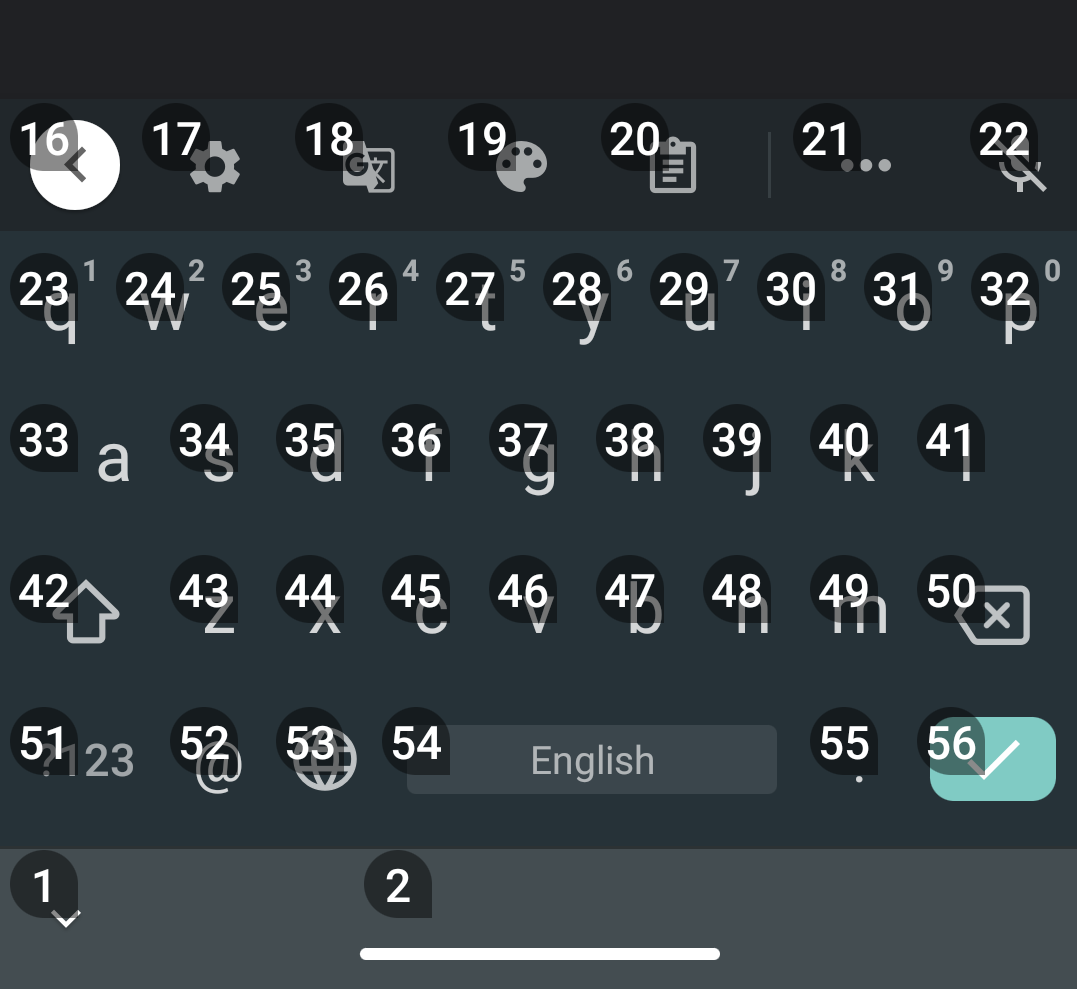
一方、何を言うべきか、どのような行動を取るべきかわからない場合は、大声で言います。 何を言うことができる? 」。 現時点では、VoiceAccessはあなたが行うことができるすべてのオプションを表示します。 さらに、アプリケーション設定内で、「」に音声コマンドの完全なリストを表示できます。 すべてのコマンドを表示 " タブ。
非常に便利なオプションは 何かに関する情報を検索する 。 たとえば、お店に相談して洋服を購入したい場合、サイトへの行き方、所要時間など…常に最も便利で最新の結果が得られます。 執筆時点では、単語を元に戻す、別の単語に置き換える、すべてのテキストを削除する、最初の文字を大文字で書くなど、多くの可能性があります…
着信と発信については、後者の場合は「電話に出る」と言うだけですぐに着信します。 SMSやメールを送信することもできます…それはあなたに娯楽のためにそれを使用する可能性さえ提供します。 アシスタントには、楽しい時間を過ごすためのストーリー、早口言葉、ジョークなどが含まれています。 それらのいくつかは次のとおりです。
- 冗談を言って
- 早口言葉を教えてください
- 話を聞かせてください
- 飽きちゃって
- 世界で最も長い言葉は何ですか…
音声アクセスを無効にする方法
いつでも手でモバイルを使用することにした場合は、「」と言うだけです。 聞くのをやめなさい 「、サービスは自動的に非アクティブ化されます。 もちろん、このコマンドは音声アクセスを完全に無効にするわけではありません。 無効にする場合は、アプリケーション設定に移動してスイッチを無効にする必要があります。
Googleのアシスタント
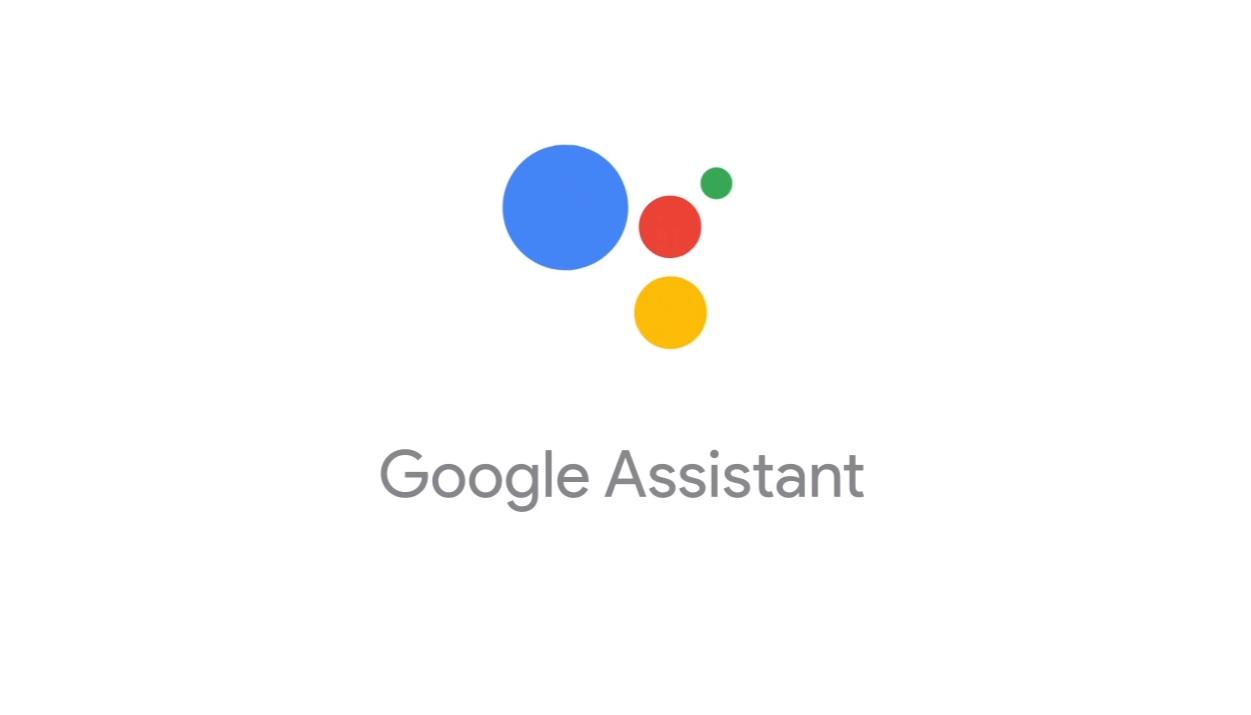 あなたがあなたの携帯電話であなたの声を使うことができる他のアプリケーションは Googleのアシスタント 。 音声アクセスとは異なり、アクセシビリティを目的としたアプリではなく、人工知能によって開発された仮想アシスタントです。 さらに、ユーザーとアシスタントの間で双方向の会話を確立することができ、以前のものよりもはるかに現実的で効果的な対話を提供します。 実際、彼が初めてあなたを理解していない場合、彼はあなたに要求を繰り返すように頼むでしょう。
あなたがあなたの携帯電話であなたの声を使うことができる他のアプリケーションは Googleのアシスタント 。 音声アクセスとは異なり、アクセシビリティを目的としたアプリではなく、人工知能によって開発された仮想アシスタントです。 さらに、ユーザーとアシスタントの間で双方向の会話を確立することができ、以前のものよりもはるかに現実的で効果的な対話を提供します。 実際、彼が初めてあなたを理解していない場合、彼はあなたに要求を繰り返すように頼むでしょう。
その最も便利な機能のXNUMXつは ルーチン 、これにより、XNUMX日を通して行うアクションを自動化できます。 これを行うには、独自の音声コマンドを構成し、それらを実行するときに実行するアクションを選択する必要があります。 さらに、コマンドが事前に確立されています。たとえば、「おはよう」と言うと、天気、その日のニュース、設定したリマインダーが確認されます。 リクエストするすべての情報とデータは、Googleから直接取得されます。
さらに、このアシスタントはに存在します Googleホーム & Google Nest 、自宅での日常生活に非常に役立つXNUMXつのスピーカー。 言及された最後のもののバージョンがあります、 Google Nest Hub 、ホームオートメーション制御を行うためのスマートスクリーン。
Googleアシスタントにあなたの声を認識するように教える方法